10 rettelser til fejlen 'Kunne ikke indlæse modul' på Twitch
Miscellanea / / June 09, 2023
Twitch er en populær live-streaming platform, hvor brugere og skabere interagerer med hinanden. Nogle gange kan du dog støde på en meddelelse i Twitch, der siger 'Failed to Load Module' fejl. Dette sker hovedsageligt, når du prøver at se en stream på Twitch. Heldigvis har vi undersøgt problemet og fundet løsninger til at rette Twitchs 'Failed to Load Module'-fejl.

Der er mange grunde til, at du ser fejlen 'mislykkedes at indlæse modul' på Twitch. Denne fejl kan forekomme sporadisk, eller for de uheldige, endda konsekvent. Brugere kan stå over for disse problemer, mens de indlæser kanaler, videoer, klip og chats. Lad os se på løsningerne til at løse, hvis Twitch ikke indlæser bestemte moduler for dig.
1. Sørg for, at Twitch-servere fungerer
Før vi ser på løsningen til at reparere Twitch, der ikke indlæser visse moduler, skal du sikre dig, at Twitch-serverne fungerer. Du kan tjekke serverstatussen ved hjælp af Twitch-supportens Twitter-håndtag eller Down Detector-webstedet.
Besøg Twitch Twitter-håndtaget
Tjek ved hjælp af Downdetector
2. Opdater websiden
Hvis du bruger Twitch på din browser, er den enkleste ting at gøre at opdatere Twitch-siden. Dette vil rydde cachen og genindlæse siden med friske data. For at opdatere Twitch-siden skal du enten trykke på genindlæsningsikonet eller bruge disse nøglekombinationer:
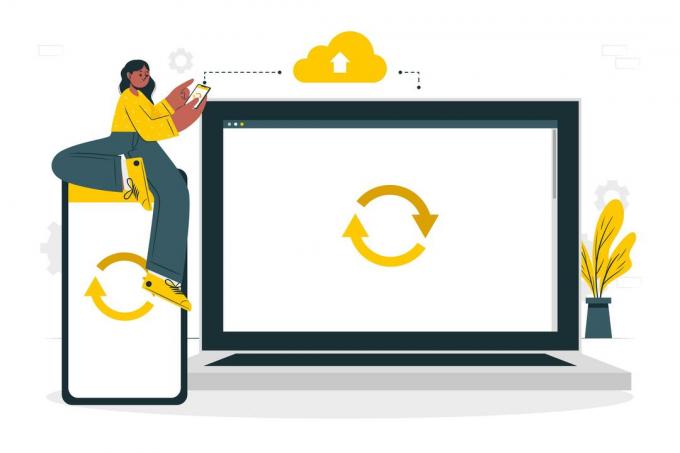
- På Windows: Tryk Ctrl + F5 sammen.
- På Mac: Tryk på Command + Shift + R samtidig.
- På Linux: Tryk på Ctrl + Shift + R sammen.
3. Skift stream videokvalitet
Hvis du ser fejlen 'Failed to Load Module' på Twitch, mens du indlæser en video, kan du prøve at justere dens kvalitet. Vi foreslår, at du går efter den laveste kvalitet og langsomt øger den, indtil du står over for problemet; hvis du gør det, så hold kvaliteten mindre end hvor du stod over for den.
Hvis du ikke kan ændre videokvaliteten, skal du opdatere siden eller rydde appen fra baggrunden og se, om det løser problemet.
På skrivebordet
Trin 1: Åbn Twitch i din browser eller fra linket nedenfor.
Åbn Twitch
Trin 2: Åbn streamen, hvor du står over for fejlen.
Trin 3: Tryk på indstillingsikonet på videoafspilleren.
Tip: Hvis du ikke kan se tandhjulsikonet, skal du holde musen over videoafspilleren.
Trin 3: Hit kvalitet.

Trin 4: Vælg nu videokvaliteten efter eget valg.

På mobil
Trin 1: Åbn Twitch og streamen, hvor du står over for problemet.
Trin 2: Tryk på indstillingsikonet på videoafspilleren.
Tip: Hvis du ikke kan se indstillingsikonet, skal du trykke på videoafspilleren. Du kan se det øverst til højre.
Trin 3: Tryk på Kvalitet > vælg videokvalitet og tryk på Anvend.

4. Aktiver DNS over HTTPS-indstillingen (kun Firefox)
For dem, der bruger Firefox, kan du komme over fejlen 'Failed to Load Module' på Twitch ved at ændre proxyindstillingerne. Sådan gør du:
Trin 1: Åbn Firefox og klik på de tre linjer (hamburgermenu) øverst til højre.
Trin 2: Vælg Indstillinger.

Trin 3: Vælg afsnittet Generelt, og rul ned til Netværksindstillinger.
Trin 4: Klik på knappen Indstillinger...

Trin 5: Rul ned, vælg "Aktiver DNS over HTTPS", og klik på OK.

5. Opdater browser eller Twitch-app
Twitch bringer altid nye opdateringer til platformen for at forbedre dens stabilitet og funktioner. For at opleve dette skal du dog være på den seneste browser- eller appversion. Du kan muligvis se Twitchs "Failed to Load Module" fejl, hvis ikke. Vi har udarbejdet en guide til hvordan opdatere Google Chrome og Opera browser.
Hvis du bruger en anden browser, skal du gå til browserindstillinger og søge efter en opdatering. Du kan finde muligheden for at opdatere din browser, ellers vil den fortælle dig, at den er opdateret.
For dem, der bruger Twitch-appen, kan du tjekke for appopdateringerne fra nedenstående links afhængigt af den enhed, du bruger.
Opdater Twitch på Android
Opdater Twitch på iPhone
6. Deaktiver browserudvidelser
Hvis du har installeret mange browserudvidelser, kan nogle af dem forstyrre Twitch og forårsage fejlen 'Failed to Load Module'. Der er stor mulighed for, at du har installeret annonceblokkere eller nogle VPN-udvidelser. Vi har allerede en guide til hvordan deaktiver Chrome-browserudvidelser.

Hvad angår resten af browserne, skal du følge disse trin for at komme til udvidelsessiden for hver browser:
- På Firefox: klik på de tre bjælker (hamburgermenu) i øverste højre hjørne, og vælg Tilføjelser > Udvidelser.
- På kanten: Tryk på ikonet med tre prikker i øverste højre hjørne, og vælg Udvidelser.
Deaktiver alle udvidelser ved at slå deres kontaktknapper fra eller fjerne markeringen i deres felter. Når du har gjort det, skal du genstarte din browser og kontrollere, om problemet med modulet, der ikke indlæses, stadig er der med Twitch. Når du har sikret dig, at du ikke står over for problemet, skal du genaktivere hver udvidelse én efter én for at finde ud af, hvad der forårsager problemet. Når du opdager udvidelsen, der forårsager fejlen i at indlæse modulet, skal du deaktivere eller fjerne den.
7. Ryd cache og cookies
En anden mulig årsag til, at visse moduler ikke kan indlæses på Twitch, er browserens cache og cookies. Det er altid godt at rydde dem lejlighedsvis, ellers bliver disse filer ødelagt eller forældede og kan forårsage modulindlæsningsfejlen på Twitch.
For de berørte er disse midlertidige filer, der gemmer browsingoplysninger og -præferencer, så websteder kan indlæse indhold og annoncer hurtigere. Rydning af dem vil ikke forårsage nogen problemer, da din browser gemmer dem igen. Du kan tjekke vores guides til ryd cache og cookies på Chrome, Mozilla Firefox, og Microsoft Edge.

Mens du rydder, skal du vælge et tidsinterval (såsom Hele tiden eller Sidste time). Vi vil foreslå, at du vælger en uge eller måned. Men hvis du vil, kan du vælge All Time. Når du rydder cachen, skal du lukke browseren > åbne den igen og kontrollere, om Twitch virker.
Ryd cache på Android
Udover browsere kan du også rydde Twitch-appens cache på Android. Der er dog ingen mulighed for at rydde cachen i Twitch-appen på iPhone. Så hvis du er en iPhone-bruger, kan du springe til næste rettelse.
Bemærk: Da der er forskellige Android OEM'er med forskellige brugerdefinerede skins, kan indstillingsnavnene ændre sig her og der.
Trin 1: Åbn Indstillinger på din smartphone, og tryk på Apps

Trin 2: Vælg Administrer apps, og vælg Twitch.
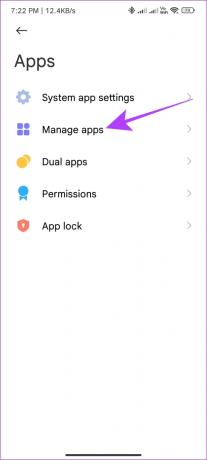

Trin 3: Vælg Ryd data, og vælg Ryd cache.


Trin 4: Tryk på Ok for at bekræfte.

Tip: Du kan også vælge Ryd alle data. Dette vil dog deaktivere alle data inde i appen, inklusive loginoplysningerne. Du kan nemt gendanne disse data ved at logge ind på appen igen.
8. Aktiver hardwareacceleration
Nogle gange har din browser brug for mere boost fra hardwaresiden for at indlæse indholdet. Det kan være grunden til, at du ser Twitch 'Failed to Load Module' fejl. For at løse dette skal du aktivere hardwareacceleration i browseren. Vi har allerede udarbejdet en guide vedr aktiverer hardwareacceleration på Chrome. Hvad angår andre populære browsere, er her, hvad du skal gøre:
Microsoft Edge
Trin 1: Åbn Edge og tryk på de tre prikker øverst til højre.
Trin 2: Vælg Indstillinger.

Trin 3: Vælg 'System og ydeevne' fra sidebjælken.
Trin 4: Under System skal du slå 'Brug hardwareacceleration, når tilgængelig' til.
Trin 5: Tryk på Genstart-knappen for at ændre ændringerne.

Mozilla Firefox
Trin 1: Åbn Firefox, klik på ikonet med tre linjer, og vælg Indstillinger.

Trin 2: Vælg Generelt.
Trin 3: Rul ned til Ydeevne, og fjern markeringen i 'Brug anbefalede ydeevneindstillinger'.
Trin 4: Aktiver indstillingen 'Brug hardwareacceleration, når tilgængelig'.

9. Tving Afslut Twitch-app eller browser
Nogle gange er alt, hvad du skal gøre, at rydde Twitch-appen eller browseren fra at køre i baggrunden og åbne den igen for at have en fejlfri session for at løse problemet.
På Windows PC
Der er mange måder at tvinge afslutning af programmer på en Windows PC. Lad os se på den nemmeste. Åbn Twitch på browseren og brug tastekombinationen ‘ALT + F4.’ Applikationen lukkes med det samme.
Bemærk: Før du lukker browseren, skal du sikre dig, at du ikke efterlader nogen ikke-gemte fremskridt midtvejs, da du ikke vil være i stand til at genoplive dem senere.
På Android og iPhone
Trin 1: Åbn skærmbilledet Seneste
Trin2: Stryg op i Twitch-appen eller browseren.
Tip: På Android kan du trykke på X-knappen eller Ryd alt-knappen for at fjerne alle apps fra baggrunden.

10. Geninstaller Twitch-appen eller -browseren
Da du har prøvet alle rettelserne og ingen hjalp, lad os afinstallere appen eller browseren, hvorfra du får adgang til Twitch, og derefter installere den igen. Sådan gør du:
Geninstaller browseren på pc'en
Trin 1: Åbn Kontrolpanel og vælg Programmer.
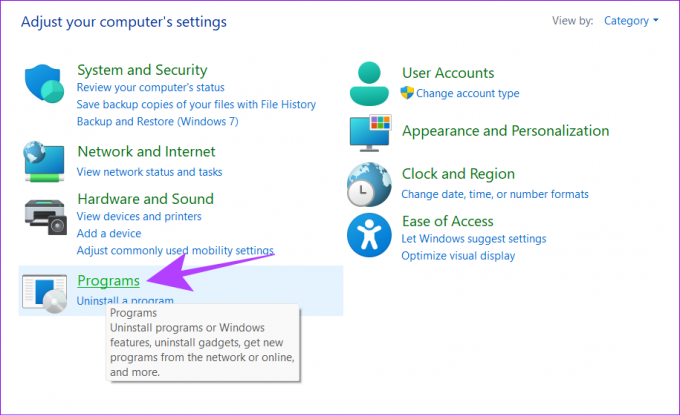
Trin 2: Vælg Programmer og funktioner.

Trin 3: Højreklik over browseren på listen (i vores tilfælde er det Mozilla Firefox), og klik på Afinstaller.

Trin 4: Tryk på Windows-ikonet > tænd/sluk-knap, og vælg Genstart.

Trin 5: Klik på Genstart for at bekræfte.
Du kan se på vores valg til hurtigste browser til Windows og vælg den der passer dig.
Geninstaller Twitch på Android
Trin 1: Gå over til Twitchs Play Butik-side fra linket nedenfor.
Twitch til Android
Trin 2: Tryk på Afinstaller og tryk på Afinstaller igen for at bekræfte.

Trin 3: Når du er afinstalleret, skal du trykke på Installer.

Åbn appen og se, om du stadig står over for problemet.
Bemærk: Hvis du er på iPhone, skal du trykke længe på Twitch-ikonet på startskærmen og vælge Fjern app efterfulgt af Slet app for at bekræfte sletningen. Når du er færdig, skal du geninstallere Twitch fra App Store.
11. Tjek, om problemet opstår på en anden enhed
Hvis ingen af disse løsninger hjælper dig med at rette op på Twitch, der ikke indlæser visse modulfejl, hvad med at ændre, hvordan du får adgang til Twitch? Hvis du har adgang til Twitch på browser på din pc, skift til en anden browser eller brug Twitch-mobilappen og omvendt.
Hvis intet virker, så få adgang til Twitch in inkognitotilstand på pc eller Android.
12. Rapporter problemet til Twitch
Hvis ingen af ovenstående metoder hjalp dig med at løse Twitch's 'Failed to Load Module'-fejl, kan du kontakte Twitchs supportteam og fortælle dem om problemet. Hvis det går godt, kan du snart få en løsning.
Kontakt Twitch Support
Ofte stillede spørgsmål om 'Failed to Load Module'-fejl på Twitch
Du kan muligvis ikke uploade til Twitch af flere årsager. De almindelige årsager omfatter browsercache, cookiesfiler eller på grund af udvidelser, der blokerer annoncer. I de fleste tilfælde skyldes fejlen en beskadiget PNG-fil, eller hvis et billede er i et ikke-kompatibelt format.
Twitch stoppede supporten til desktop-appen for at investere sine ressourcer i at udvikle andre funktioner og gøre platformen stabil.
Stream uden problemer
Vi håber, at en af disse måder hjalp dig med at rette fejlen 'Failed to Load Module' på Twitch og nyde dit yndlingsindhold. Hvis du har spørgsmål eller forslag, er du velkommen til at kommentere nedenfor.



